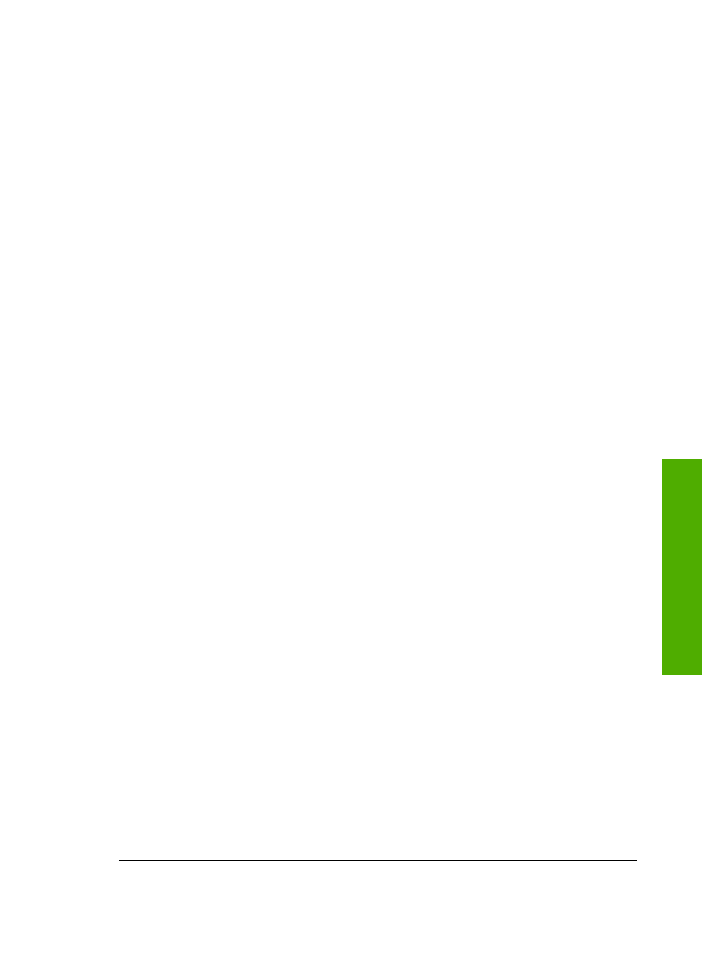
Szoftvertelepítés hibaelhárítása
Ha problémával kerül szembe a szoftvertelepítés során, olvassa el a következő témákat,
amelyekben megoldást találhat. Ha a telepítés során hardverproblémával kerül szembe,
lásd:
Hardverbeállítási hibaelhárítás
.
A HP All-in-One szoftver normál telepítése során az alábbi események zajlanak le:
1.
A HP All-in-One szoftver CD-ROM automatikusan fut.
2.
A szoftver telepítődik.
3.
A telepítő fájlokat másol a számítógépre.
4.
A rendszer megkéri, hogy csatlakoztassa a HP All-in-One készüléket a
számítógéphez.
5.
A telepítő varázsló képernyőjén megjelenik egy zöld OK és egy pipa.
6.
A rendszer a számítógép újraindítására kéri.
7.
Lefut a
Faxtelepítő varázsló
(Windows), illetve a
Fax Setup Utility
(Faxtelepítő
segédprogram; Mac).
8.
Végbemegy a regisztrációs folyamat.
Ha ezek valamelyike nem zajlik le, lehet, hogy probléma lépett fel a telepítés során.
A telepítés helyességét Windows rendszerben a következő lépésekkel ellenőrizheti:
●
Indítsa el a
HP Szolgáltatóközpont
programot és ellenőrizze, hogy megjelennek-
e a következő gombok:
Kép beolvasása
,
Dokumentum beolvasása
,
Faxküldés
.
Ha az ikonok nem jelennek meg azonnal, lehet, hogy várnia kell pár percet, amíg a
HP All-in-One csatlakozik a számítógéphez. Ha ez után sem jelennek meg az
ikonok, lásd:
Bizonyos gombok nem jelennek meg a HP Szolgáltatóközpont
programban (Windows)
.
A
HP Szolgáltatóközpont
program indításáról további tudnivalókat a szoftverhez
tartozó, képernyőn megjelenő
HP Image Zone súgó
tartalmaz.
●
Nyissa meg a
Nyomtatók
párbeszédpanelt és ellenőrizze, hogy fel van-e sorolva a
HP All-in-One.
●
Keresse meg a Windows tálca jobb szélén található értesítési területen a HP All-in-
One ikonját. Ez azt jelzi, hogy a HP All-in-One üzemkész.
Semmi sem történik, amikor behelyezem a CD-ROM-ot a számítógép CD-ROM
meghajtójába
Megoldás
Ha a telepítés nem indul el automatikusan, kézzel is elindítható.
A telepítés indítása Windows rendszerű számítógépen
1.
A Windows
Start
menüben kattintson a
Futtatás
parancsra.
2.
A
Futtatás
párbeszédpanelbe írja be a következőt:
d:\setup.exe
(ha a CD-
ROM meghajtóhoz nem a D betű van hozzárendelve, akkor a megfelelő
meghajtóbetűt írja be), majd kattintson az
OK
gombra.
A telepítés indítása Mac számítógépen
1.
Kattintson duplán a CD-ikonra az asztalon. Megjelenik a CD tartalma.
2.
Kattintson duplán a Setup (Telepítés) ikonra.
Felhasználói kézikönyv
85
H
ibaelhá
rí
tás
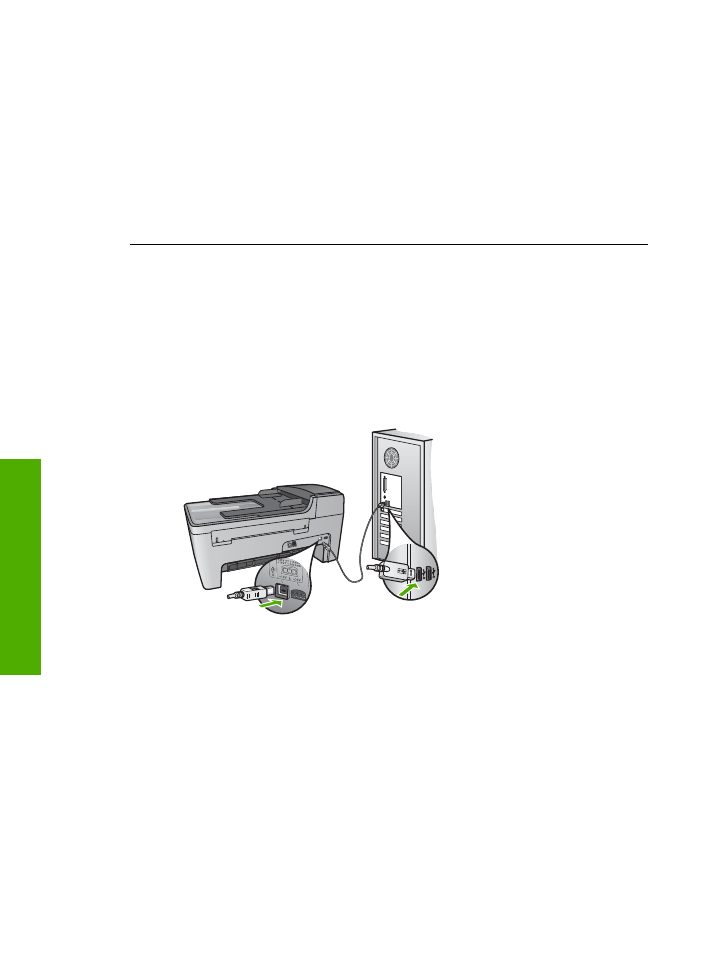
Megjelenik a minimális rendszerkövetelmények ellenőrzési képernyője (Windows)
Megoldás
A rendszere nem teljesíti a szoftver telepítéséhez szükséges minimális
követelményeket. A konkrét probléma megtekintéséhez kattintson a
Részletek
gombra, és a szoftver újbóli telepítésének megkísérlése előtt javítsa ki a problémát.
Választhatja a
HP Image Zone Express
telepítését is. A
HP Image Zone
Express
kevesebb funkciót kínál, mint a
HP Image Zone
szoftver, de nem igényel
annyi szabad területet és memóriát a számítógépen.
A
HP Image Zone Express
szoftver telepítéséről további tudnivalókat a HP All-in-
One készülékhez mellékelt Üzembe helyezési útmutatóban olvashat.
Az USB-csatlakozás üzeneten piros X jelenik meg
Megoldás
Általában zöld pipa jelenik meg annak jelzésére, hogy a plug and play
sikeres. A piros X azt jelenti, hogy a plug and play sikertelen volt.
Hajtsa végre a következőt:
1.
Ellenőrizze, hogy a vezérlőpult sablon megfelelően rögzítve van, húzza ki a
HP All-in-One tápkábelét, majd dugja vissza újra.
2.
Ellenőrizze, hogy az USB- és a tápkábel be van-e dugva.
3.
A plug and play telepítés újbóli megkísérlésére kattintson az
Újra
gombra. Ha
ez nem segít, folytassa a következő lépéssel.
4.
Ellenőrizze, hogy az USB-kábel megfelelően van csatlakoztatva, az alábbiak
szerint:
–
Húzza ki az USB-kábelt, majd dugja vissza.
–
Ne csatlakoztassa az USB-kábelt billentyűzethez vagy egyéb,
áramforráshoz nem csatlakoztatott hubhoz.
–
Azt is ellenőrizze, hogy az USB-kábel ne haladja meg a 3 méter
hosszúságot.
–
Ha több USB-készülék is van csatlakoztatva a számítógéphez, a telepítés
idejére azokat húzza ki a számítógépből.
5.
Folytassa a telepítést, és amikor a rendszer kéri, indítsa újra a számítógépet.
6.
Windows rendszerű számítógép használata esetén nyissa meg a
HP Szolgáltatóközpont
programot, és nézze meg, megjelennek-e az alapvető
ikonok (
Kép beolvasása
,
Dokumentum beolvasása
és
Faxküldés
). Ha ezek
. 11 fejezet
86
HP Officejet 5600 All-in-One series
H
ibaelhá
rí
tá
s
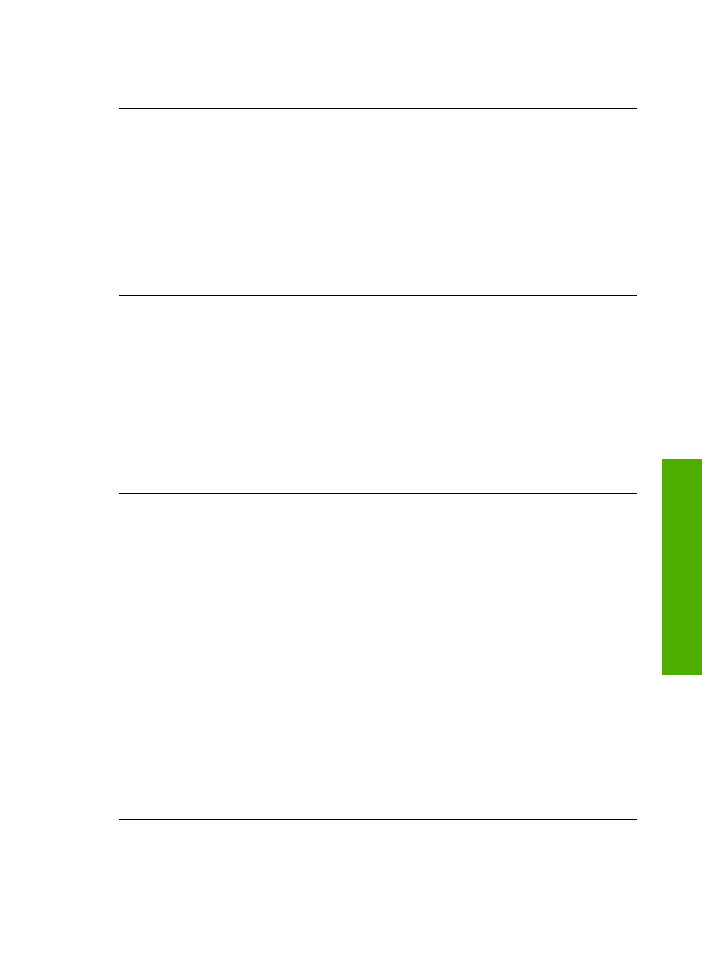
az alapvető ikonok nem jelennek meg, távolítsa el a szoftvert, majd telepítse
újra. További tudnivalók:
A szoftver eltávolítása és újratelepítése
.
Azt az üzenetet kapta, hogy ismeretlen hiba lépett fel
Megoldás
Próbálja meg folytatni a telepítést. Ha nem sikerül, állítsa le, majd
kezdje újra a telepítést és kövesse a képernyőn megjelenő utasításokat. Ha hiba
történik, szükséges lehet a szoftver eltávolítása, majd újratelepítése. Ne egyszerű
törléssel távolítsa el a HP All-in-One programfájljait a számítógépről. A fájlok
megfelelő eltávolításához a
HP Image Zone
szoftver telepítéskor a számítógépre
került eltávolító segédprogramot használja.
További tudnivalók:
A szoftver eltávolítása és újratelepítése
.
Bizonyos gombok nem jelennek meg a
HP Szolgáltatóközpont
programban
(Windows)
Ha az alapvető ikonok (
Kép beolvasása
,
Dokumentum beolvasása
és
Faxküldés
) nem jelennek meg, akkor valószínűleg hiányos a telepítés.
Megoldás
Ha a telepítés nem teljes, szükség lehet a szoftver eltávolítására, majd
újratelepítésére. Ne egyszerű törléssel távolítsa el a HP All-in-One programfájlokat
a merevlemezről! Győződjön meg róla, hogy a szoftvert teljesen eltávolította a
HP All-in-One programcsoport eltávolítás segédprogramja segítségével. További
tudnivalók:
A szoftver eltávolítása és újratelepítése
.
Nem indul el a Faxtelepítő varázsló (Windows), illetve a Fax Setup Utility
(Faxtelepítő segédprogram; Mac)
Megoldás
A
Faxtelepítő varázsló
(Windows), illetve a
Fax Setup Utility
(Mac)
kézzel is elindítható a HP All-in-One telepítésének befejezéséhez.
A
Faxtelepítő varázsló
indítása (Windows)
➔ A
HP Szolgáltatóközpont
programban kattintson a
Beállítások
pontra,
mutasson a
Faxbeállítások
elemre, majd kattintson a
Faxtelepítő varázsló
opcióra.
A
Fax Setup Utility
(Faxtelepítő segédprogram) indítása (Mac)
1.
A
HP Image Zone
programban kattintson a
Devices
(Eszközök) fülre.
2.
A
Select Devices
(Eszközök kiválasztása) csoportban kattintson a HP All-in-
One ikonjára.
3.
Kattintson a
Settings
(Beállítások) pontra, és válassza a
Fax Setup Utility
(Faxtelepítő segédprogram) elemet.
Nem jelenik meg a regisztrációs képernyő (Windows)
Megoldás
A regisztrációs képernyő megnyitása a Windows tálcáról: kattintson a
Start
gombra, mutasson a
Programok
vagy
Minden program
, a
HP
, majd az
Felhasználói kézikönyv
87
H
ibaelhá
rí
tás
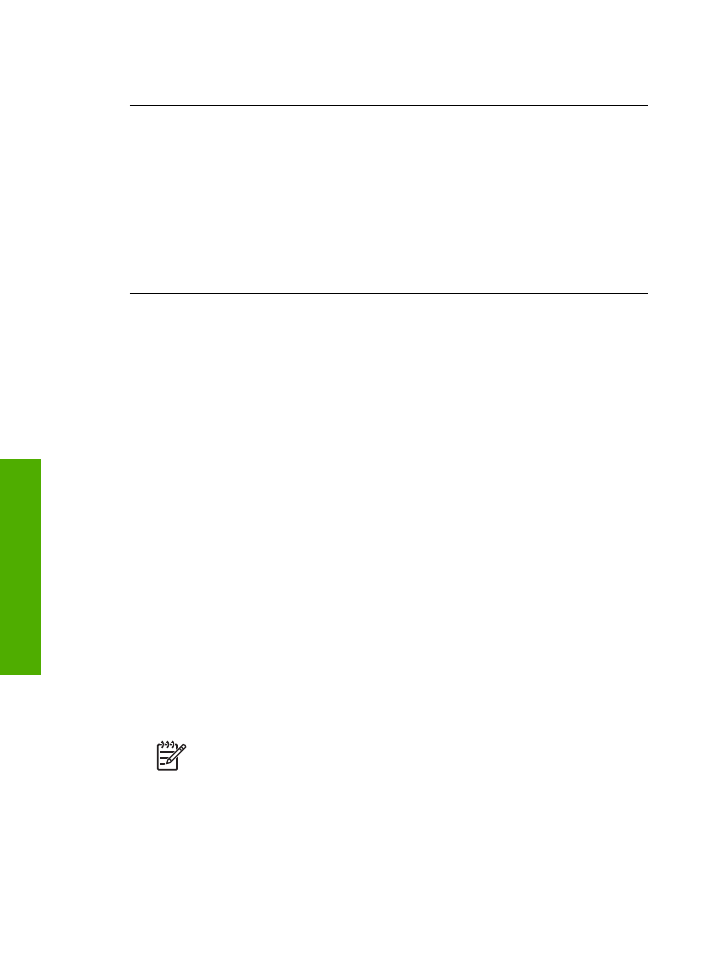
Officejet All-in-One 5600 series
pontra, s végül kattintson a
Termék
regisztrálása
pontra.
A
Digital Imaging Monitor
nem jelenik meg a tálcán (Windows)
Megoldás
Ha a
Digital Imaging Monitor
nem jelenik meg a tálca értesítési
területén (ez rendszerint az asztal jobb alsó sarkában található), indítsa el a
HP Szolgáltatóközpont
programot, és ellenőrizze, megjelennek-e benne az
alapvető ikonok.
További tudnivalók a
HP Szolgáltatóközpont
hiányzó alapvető gombjairól:
Bizonyos gombok nem jelennek meg a HP Szolgáltatóközpont programban
(Windows)
.